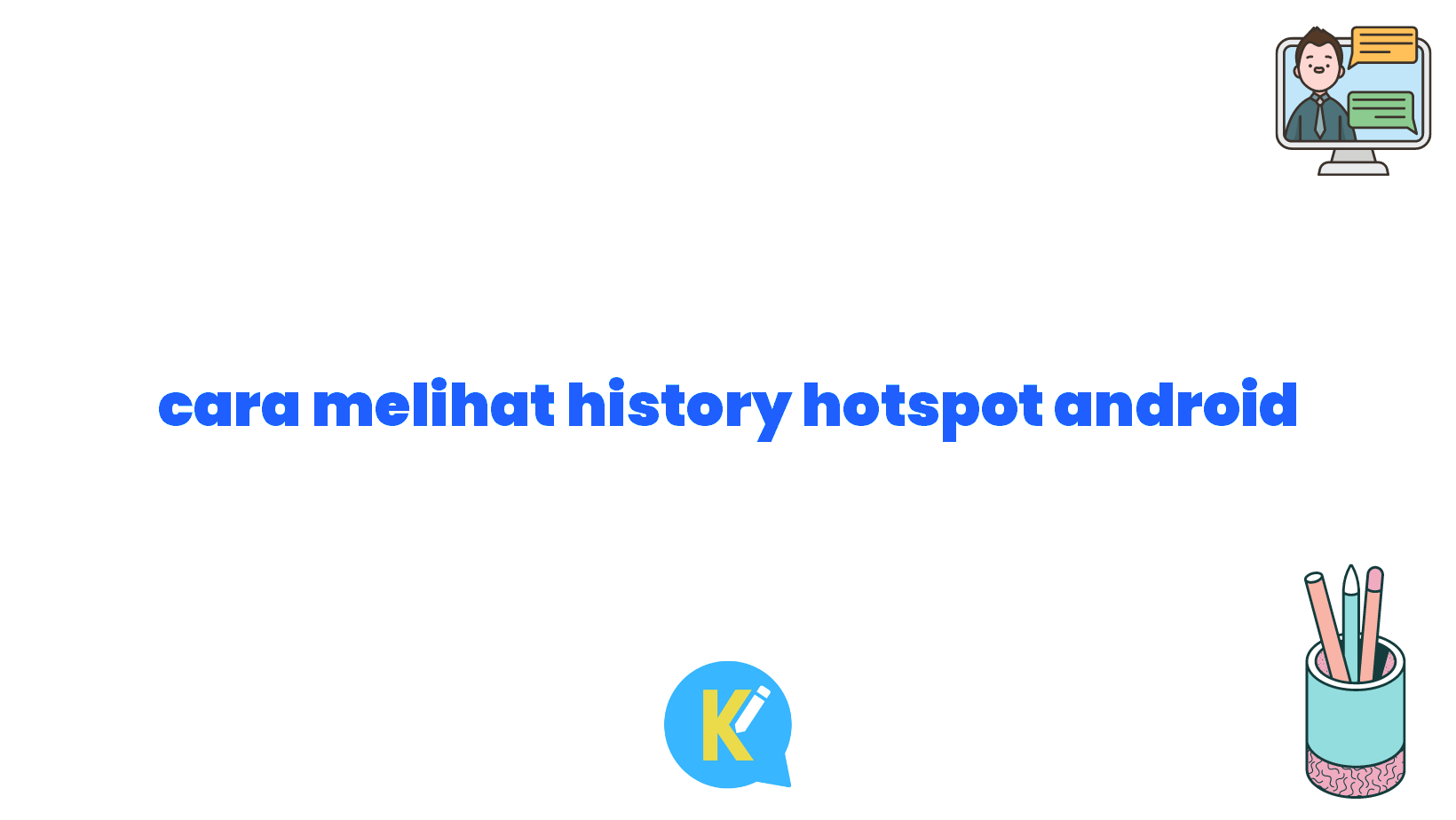Sobat KOREKSI ID,
Halo! Apa kabar? Pernahkah kamu penasaran dengan cara melihat history hotspot di Android? Nah, kali ini kita akan membahasnya secara detail. Dengan mengetahui history hotspot, kamu bisa melihat semua perangkat yang pernah terhubung ke hotspot kamu. Tentunya, hal ini sangat penting untuk mengawasi keamanan jaringan kamu. Yuk, simak penjelasannya di bawah ini!
Pendahuluan
Cara melihat history hotspot pada perangkat Android memang sangat berguna. Dengan memiliki riwayat hotspot, kamu dapat melacak perangkat mana saja yang pernah terhubung ke smartphone atau tablet kamu. Dari sana, kamu dapat memastikan bahwa hanya perangkat yang seharusnya yang terhubung ke hotspot kamu dan mengamankan jaringan kamu dari intrusi yang tidak diinginkan.
Sebelum kita membahas lebih lanjut, penting untuk diketahui bahwa tidak semua perangkat Android memiliki fitur untuk melihat history hotspot. Namun, hal ini dapat diatasi dengan menggunakan aplikasi pihak ketiga yang dapat memberikan informasi yang kamu butuhkan.
Untuk dapat melihat history hotspot, kamu harus memastikan bahwa fitur hotspot kamu sudah diaktifkan dan ada perangkat yang terhubung ke hotspot tersebut. Setelah itu, ikuti langkah-langkah berikut untuk melihat history hotspot di perangkat Android kamu.
Cara Melihat History Hotspot Android
1. Pertama, buka aplikasi Settings (Pengaturan) pada perangkat Android kamu. Biasanya, ikon aplikasi ini berbentuk roda gigi.
2. Setelah berada di menu pengaturan, gulir ke bawah dan temukan opsi “Tethering & portable hotspot” atau “Hotspot & tethering”. Sentuh opsi ini untuk melanjutkan.
3. Di dalam menu ini, kamu akan menemukan opsi “Hotspot Wi-Fi Portable” atau “Portable Wi-Fi hotspot” atau “Mobile Hotspot”. Pilih opsi ini untuk melanjutkan.
4. Setelah itu, kamu akan melihat informasi tentang hotspot kamu, seperti nama hotspot dan kata sandi. Di sini, kamu akan menemukan opsi “Connected devices” atau “Perangkat yang terhubung” atau “Connected users”. Pilih opsi ini untuk melihat perangkat yang terhubung ke hotspot kamu.
5. Setelah memilih opsi “Connected devices”, kamu akan melihat daftar semua perangkat yang pernah terhubung ke hotspot kamu. Pada daftar ini, kamu akan melihat informasi seperti alamat MAC dan nama perangkat yang terhubung.
6. Untuk mengetahui lebih detail tentang perangkat yang terhubung, kamu dapat menekan perangkat yang ingin kamu lihat. Pada informasi ini, kamu akan melihat lebih rinci tentang perangkat tersebut, termasuk alamat IP dan waktu terhubung.
7. Selain itu, kamu juga dapat menggunakan aplikasi pihak ketiga yang disebut “WiFiAnalyzer” untuk melihat perangkat yang terhubung ke hotspot kamu. Aplikasi ini akan memberikan informasi yang lebih lengkap dan lebih mudah dibaca.
8. Terakhir, jika ada perangkat yang terhubung yang tidak dikenal atau mencurigakan, kamu dapat memblokirnya untuk menjaga keamanan jaringan kamu. Caranya, kamu dapat memilih perangkat tersebut dan memilih opsi “Forget” atau “Unblock” untuk menghapus perangkat dari daftar dan mencegahnya terhubung kembali ke hotspot kamu.
9. Setelah mengetahui cara melihat history hotspot di Android, kamu sekarang memiliki kendali penuh atas perangkat yang terhubung ke hotspot kamu. Pastikan hanya perangkat yang seharusnya yang terhubung untuk menjaga keamanan jaringan kamu.
Kelebihan dan Kekurangan Cara Melihat History Hotspot Android
1. Kelebihan:
a. Dapat memantau perangkat yang terhubung ke hotspot kamu dengan mudah.
b. Memastikan bahwa hanya perangkat yang sah yang terhubung ke hotspot kamu.
c. Memblokir perangkat yang mencurigakan atau tidak diinginkan untuk menjaga keamanan jaringan kamu.
d. Melacak penggunaan data dan memastikan bahwa tidak ada pengguna yang tidak sah yang mengakses internet kamu.
e. Memberikan peringatan jika ada aktivitas yang mencurigakan atau tidak diinginkan pada hotspot kamu.
2. Kekurangan:
a. Tidak semua perangkat Android memiliki fitur untuk melihat history hotspot.
b. Beberapa aplikasi pihak ketiga mungkin memerlukan akses root pada perangkat Android kamu.
c. Beberapa perangkat tidak mendukung aplikasi pihak ketiga tertentu.
d. Informasi detil pada beberapa perangkat mungkin terbatas atau tidak lengkap.
e. Membutuhkan pengetahuan teknis untuk menggunakan aplikasi pihak ketiga.
Tabel Cara Melihat History Hotspot Android
| No | Judul | Keterangan |
|---|---|---|
| 1 | Buka Aplikasi Settings | Membuka menu pengaturan pada perangkat Android kamu |
| 2 | Pilih opsi Tethering & portable hotspot | Mencari menu Tethering & portable hotspot di dalam Settings |
| 3 | Pilih opsi Hotspot Wi-Fi Portable | Mengaktifkan fitur Hotspot Wi-Fi Portable pada perangkat Android kamu |
| 4 | Pilih opsi Connected devices | Melihat perangkat yang terhubung ke hotspot kamu |
| 5 | Tekan perangkat yang ingin dilihat | Menampilkan informasi lebih rinci tentang perangkat yang terhubung |
| 6 | Gunakan aplikasi WiFiAnalyzer | Menggunakan aplikasi pihak ketiga untuk melihat perangkat yang terhubung |
Kesimpulan
Setelah mengetahui cara melihat history hotspot di Android, kamu sekarang memiliki kontrol penuh atas perangkat yang terhubung ke hotspot kamu. Melalui langkah-langkah yang sudah dijelaskan di atas, kamu bisa memastikan hanya perangkat yang sah yang terhubung ke hotspot kamu dan menjaga keamanan jaringan kamu dari ancaman yang tidak diinginkan.
Dengan memiliki riwayat hotspot, kamu dapat memantau setiap perangkat yang pernah terhubung dan memblokir perangkat yang mencurigakan. Selain itu, kamu juga dapat menggunakan aplikasi pihak ketiga seperti WiFiAnalyzer untuk mendapatkan informasi yang lebih lengkap dan mudah dibaca.
Jadi, jangan biarkan jaringan hotspot kamu rentan terhadap ancaman. Dengan mengetahui cara melihat history hotspot di Android, kamu dapat melindungi diri kamu dan orang lain yang terhubung ke jaringan kamu. Selamat mencoba!
Disclaimer
Informasi yang disediakan dalam artikel ini hanya untuk tujuan informasi. Kami tidak bertanggung jawab atas penggunaan informasi ini oleh individu atau organisasi lain. Pastikan untuk mengikuti kebijakan dan aturan yang berlaku di wilayah kamu terkait penggunaan dan pengawasan jaringan hotspot. Semua tindakan yang diambil berdasarkan informasi dalam artikel ini sepenuhnya merupakan tanggung jawab pengguna.